困扰了您许久的问题:如何对 windows 7 文件夹进行加密?php小编香蕉了解到,保护敏感数据至关重要,特别是存储在文件夹中的数据。对于 windows 7 用户来说,加密文件夹是一个有效且简单的安全措施。在这篇文章中,我们将深入探讨如何对 windows 7 文件夹进行加密,逐步指导您完成整个过程,确保您的数据安全无虞。
在win7系统中,我们可以通过加密文件夹的方式保护文件夹的内容安全,但很多朋友不知道如何操作,首先需要在属性中设置加密,然后再进行备份并导出证书,下面就一起看看具体方法。
win7怎么给文件夹加密
1、首先找到需要加密的文件夹,右键选中,打开属性,再点击下方的“高级”
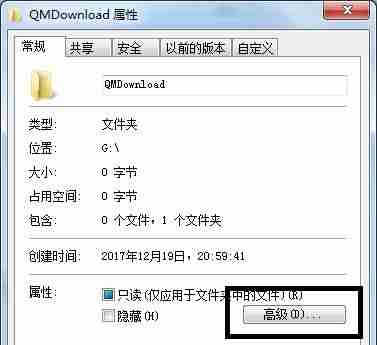
2、接着在弹出窗口勾选“加密内容以便保护数据”

3、确定之后根据需要选择应用于哪个文件夹,再点击“确定”

如果您是新用户,请直接将本程序的所有文件上传在任一文件夹下,Rewrite 目录下放置了伪静态规则和筛选器,可将规则添加进IIS,即可正常使用,不用进行任何设置;(可修改图片等)默认的管理员用户名、密码和验证码都是:yeesen系统默认关闭,请上传后登陆后台点击“核心管理”里操作如下:进入“配置管理”中的&ld
 0
0


4、确定之后会弹出是否备份,建议选择“现在备份”
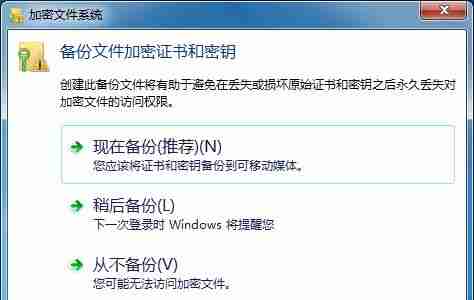
5、接着连续点击“下一步”,进入密码设置界面,设置加密密码。
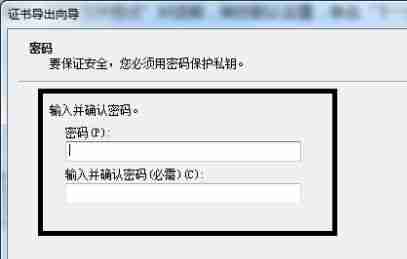
6、点击浏览,选中所有要加密的文件夹。
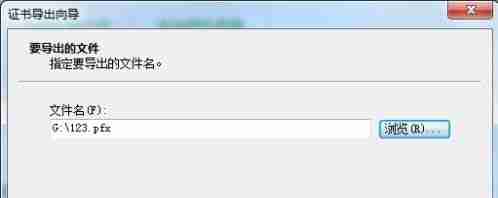
7、最后确认文件夹信息点击“完成”再在弹出对话框选择“确定”就可以了。

以上就是win7怎么给文件夹加密 win7文件夹加密设置教程的详细内容,更多请关注php中文网其它相关文章!

Windows激活工具是正版认证的激活工具,永久激活,一键解决windows许可证即将过期。可激活win7系统、win8.1系统、win10系统、win11系统。下载后先看完视频激活教程,再进行操作,100%激活成功。

Copyright 2014-2025 https://www.php.cn/ All Rights Reserved | php.cn | 湘ICP备2023035733号